Utilizar a aplicação AirPrint para imprimir e digitalizar dados e enviar faxes
AirPrint é uma função de impressão que faz parte dos sistemas operativos Apple. Pode imprimir a partir de aplicações que suportam AirPrint, em vez de ter de instalar uma aplicação ou controlador dedicado.
Pode também usar o AirPrint para imprimir a partir de um Mac. Pode também digitalizar dados e enviar faxes com um Mac.
Pode também usar o AirPrint para imprimir a partir de um Mac. Pode também digitalizar dados e enviar faxes com um Mac.
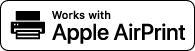
IMPORTANTE
Quando a máquina estiver a usar a autenticação de utilizador ou gestão ID departamento
Não pode usar o AirPrint ao imprimir, digitalizar ou enviar faxes de um computador com informações de utilizadores desconhecidas ou com ID de departamento restrita.
Com iPhone, iPad ou iPod touch
Utilize o AirPrint para imprimir a partir de um iPhone, iPad ou iPod touch ligado à máquina por LAN ou ligação direta.
Ambiente de funcionamento
Pode utilizar o AirPrint com os seguintes modelos de iPhone, iPad e iPod touch:
iPhone: 3GS ou posterior
iPad: Todos os modelos
iPod touch: 3.ª geração ou posterior
Preparativos necessários
Configure a máquina para ativar a utilização de AirPrint. Preparação para utilizar o AirPrint
Ligue a máquina a um iPhone, iPad ou iPod touch. Ligar um dispositivo móvel à máquina
Registe as programações de impressão como predefinições, conforme necessário. Registar as definições de impressão IPP
1
Abra os dados para impressão no iPhone, iPad ou iPod touch.
2
Na aplicação que contém os dados a imprimir, toque em [ ].
].
As opções de menu são apresentadas.
3
Toque em [Imprimir].
São apresentadas as opções de impressão.
Se as opções de impressão não forem apresentadas, a aplicação não suporta AirPrint. Neste caso, não pode utilizar o AirPrint para imprimir dados.
Se as opções de impressão não forem apresentadas, a aplicação não suporta AirPrint. Neste caso, não pode utilizar o AirPrint para imprimir dados.
4
Toque em [Impressora] e selecione a máquina.
5
Configure as programações de impressão.
As definições disponíveis e os tamanhos de papel que podem ser utilizados variam consoante a aplicação utilizada.
Também pode aceder e usar programações de impressão registadas (predefinições).
6
Toque em [Imprimir].
A impressão é iniciada.
Utilize [ Contr. estado] no painel de controlo para ver o estado e o registo do trabalho de impressão. Visualizar o estado e o registo do trabalho de impressão
Contr. estado] no painel de controlo para ver o estado e o registo do trabalho de impressão. Visualizar o estado e o registo do trabalho de impressão
 Contr. estado] no painel de controlo para ver o estado e o registo do trabalho de impressão. Visualizar o estado e o registo do trabalho de impressão
Contr. estado] no painel de controlo para ver o estado e o registo do trabalho de impressão. Visualizar o estado e o registo do trabalho de impressãoNOTA
Pode exibir mensagens de erro no painel de controlo quando houver um problema com os dados de impressão do AirPrint e a impressão não corresponder aos dados. [Erros apresent. p/AirPrint]
Quando a máquina está configurada para não imprimir dados enviados de um computador imediatamente, os dados do AirPrint também são colocados em espera na máquina. Neste caso, necessita de comandar a máquina para realizar a impressão. Impressão de documentos em estado de espera forçada
Se utilizar um Mac
Pode utilizar o AirPrint para imprimir e digitalizar dados e enviar faxes a partir de um Mac ligado à rede na mesma LAN que a máquina ou um Mac ligado à máquina por USB.
Ambiente de funcionamento
Pode utilizar o AirPrint num Mac com os seguintes sistemas operativos instalados:
Impressão: Mac OS X 10.7 ou posterior*1
Digitalização: OS X 10.9 ou posterior*2
Envio de faxes: OS X 10.9 ou posterior
*1Quando imprimir a partir de um Mac ligado à máquina por USB, OS X 10.9 ou posterior.
*2Quando digitalizar com comunicação codificada em TLS, OS X 10.11 ou posterior.
Preparativos necessários
Configure a máquina para ativar a utilização de AirPrint. Preparação para utilizar o AirPrint
Ligue a máquina a um Mac. Programar a rede
Para efetuar a ligação por USB, ligue diretamente o Mac à porta USB para ligação a um computador na parte posterior da máquina com um cabo USB. Lado de trás
Para efetuar a ligação por USB, ligue diretamente o Mac à porta USB para ligação a um computador na parte posterior da máquina com um cabo USB. Lado de trás
Em [Definições do Sistema]  [Printers & Scanners] no Mac, clique em [Adicionar impressora, digitalizador ou fax…] para registar a máquina.
[Printers & Scanners] no Mac, clique em [Adicionar impressora, digitalizador ou fax…] para registar a máquina.
 [Printers & Scanners] no Mac, clique em [Adicionar impressora, digitalizador ou fax…] para registar a máquina.
[Printers & Scanners] no Mac, clique em [Adicionar impressora, digitalizador ou fax…] para registar a máquina.Registe as programações de impressão como predefinições, conforme necessário. Registar as definições de impressão IPP
Utilizar o AirPrint para imprimir dados
1
Abra o documento que pretende imprimir no Mac.
2
No menu da aplicação utilizada para abrir o documento, clique em [Imprimir].
É apresentada a caixa de diálogo de impressão.
3
Em [Impressora], selecione a máquina.
4
Configure as programações de impressão.
As definições disponíveis e os tamanhos de papel que podem ser utilizados variam consoante a aplicação utilizada.
Também pode aceder e usar programações de impressão registadas (predefinições).
5
Clique em [Imprimir].
A impressão é iniciada.
Utilize [ Contr. estado] no painel de controlo para ver o estado e o registo do trabalho de impressão. Visualizar o estado e o registo do trabalho de impressão
Contr. estado] no painel de controlo para ver o estado e o registo do trabalho de impressão. Visualizar o estado e o registo do trabalho de impressão
 Contr. estado] no painel de controlo para ver o estado e o registo do trabalho de impressão. Visualizar o estado e o registo do trabalho de impressão
Contr. estado] no painel de controlo para ver o estado e o registo do trabalho de impressão. Visualizar o estado e o registo do trabalho de impressãoNOTA
Pode exibir mensagens de erro no painel de controlo quando houver um problema com os dados de impressão do AirPrint e a impressão não corresponder aos dados. [Erros apresent. p/AirPrint]
Quando a máquina está configurada para não imprimir dados enviados de um computador imediatamente, os dados do AirPrint também são colocados em espera na máquina. Neste caso, necessita de comandar a máquina para realizar a impressão. Impressão de documentos em estado de espera forçada
Utilizar o AirPrint para digitalizar dados
1
Coloque o original na máquina. Colocar originais
2
Clique em [Definições do Sistema]  [Printers & Scanners].
[Printers & Scanners].
 [Printers & Scanners].
[Printers & Scanners].Aparece o ecrã [Printers & Scanners].
3
Selecione a máquina.
4
Clique em [Abrir o digitalizador].
Aparece o ecrã [Digitalizador].
5
Configure as programações de leitura.
6
Clique em [Digitalização].
A digitalização é iniciada.
NOTA
Quando não consegue efetuar a digitalização
A máquina pode não estar online (modo de espera de digitalização). No ecrã [Início] do painel de controlo, prima [Scanner] para colocar a máquina online e repita a operação.
Utilizar o AirPrint para enviar faxes
1
No seu Mac, abra o documento que está a enviar.
2
No menu da aplicação utilizada para abrir o documento, clique em [Imprimir].
É apresentada a caixa de diálogo de impressão.
3
Em [Impressora], selecione a máquina.
Seleccione a impressora cujo nome termina em "Fax".
4
Em [Destination], introduza o número de fax.
5
Clique em [Faxes ].
O fax é enviado através da máquina.
Utilize [ Contr. estado] no painel de controlo para ver o estado e o registo de envio. Verificar o estado e o registo de faxes enviados e recebidos
Contr. estado] no painel de controlo para ver o estado e o registo de envio. Verificar o estado e o registo de faxes enviados e recebidos
 Contr. estado] no painel de controlo para ver o estado e o registo de envio. Verificar o estado e o registo de faxes enviados e recebidos
Contr. estado] no painel de controlo para ver o estado e o registo de envio. Verificar o estado e o registo de faxes enviados e recebidos